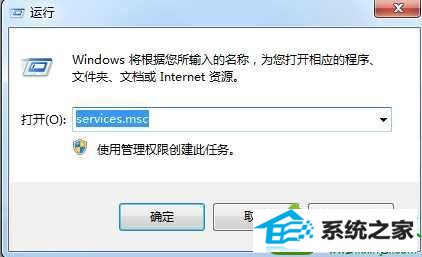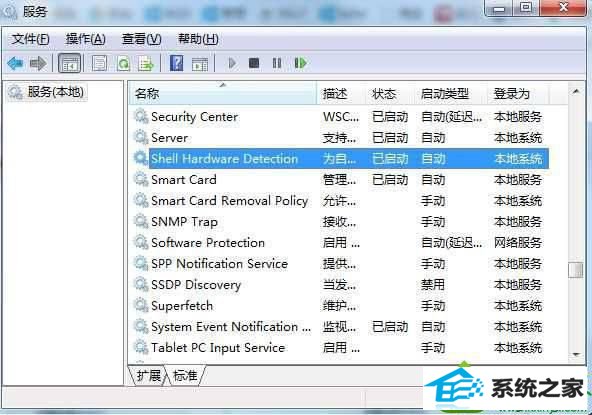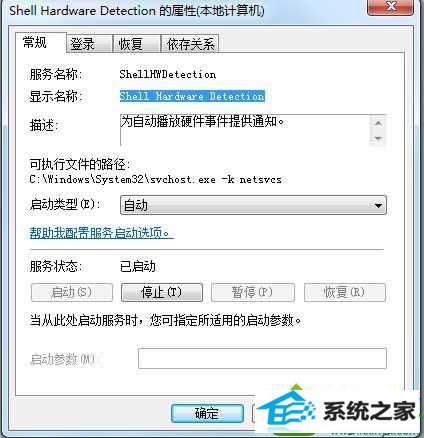今天和大家分享一下win10系统找不到bitlocker问题的解决方法,在使用win10系统的过程中经常不知道如何去解决win10系统找不到bitlocker的问题,有什么好的办法去解决win10系统找不到bitlocker呢?小编教你只需要1、进入桌面,按下“win + R”快捷键打开运行窗口,输入“services.msc”并点击确定打开服务;2、进入“服务”窗口后,在服务列表中找到“shell Hardware detection”服务,并双击打开该服务属性;就可以了;下面就是我给大家分享关于win10系统找不到bitlocker的详细步骤::
解决方法: 1、进入桌面,按下“win + R”快捷键打开运行窗口,输入“services.msc”并点击确定打开服务;
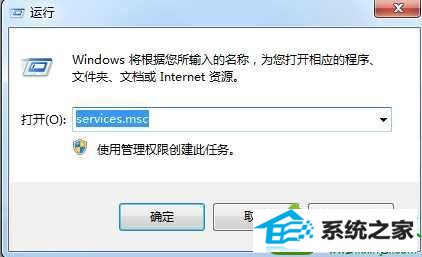
2、进入“服务”窗口后,在服务列表中找到“shell Hardware detection”服务,并双击打开该服务属性;
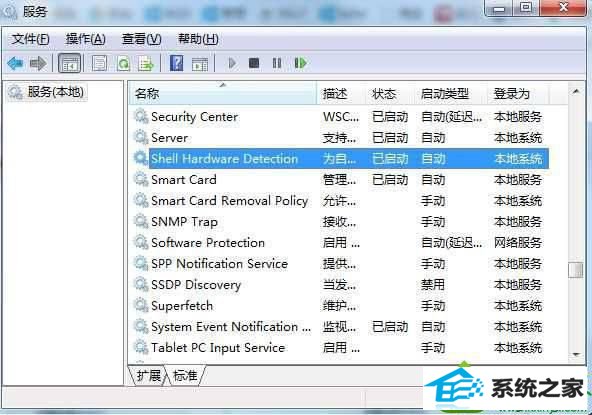
3、打开属性窗口后,将“启动类型”设置为“自动”,并点击“启动”按钮开启该服务,点击确定。
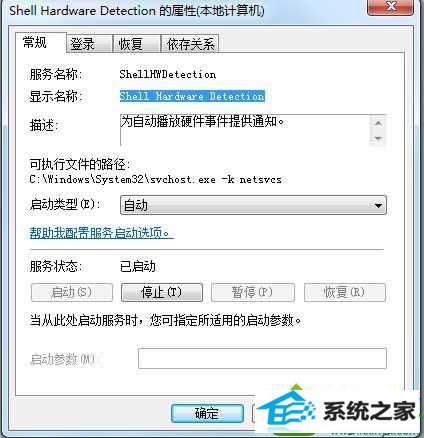
以上就是win10找不到bitlocker的解决方法的全部内容了,有遇到菜单中启用Bitlocker选项消失的用户可以按照上面的方法开启“shell Hardware detection”服务即可。